
2025-03-26来源:funfunapp 编辑:佚名
在追求个性化和时尚潮流的今天,苹果手机15为用户提供了多种自定义表盘的方式,其中动态表盘更是备受青睐。那么,如何为苹果手机15设置动态表盘图片呢?以下是一份详尽的指南,帮助你轻松实现这一操作。

首先,你需要一张你喜欢的gif图片,作为动态表盘的基础素材。请注意,这张gif图片不宜过长,以免影响后续的转换和设置效果。你可以从网络上搜索并下载你喜欢的gif图片,或者使用其他工具制作一张个性化的gif图片。
由于苹果手机15的表盘设置需要实况照片格式,因此你需要将gif图片转换为实况照片。这时,你可以借助一款名为“intolive”的app来完成这一转换。
1. 下载并安装“intolive”app。
2. 打开app,导入你准备好的gif图片。
3. 如果gif图片过长,你可以在app中进行裁剪,确保转换后的实况照片符合你的需求。
4. 完成转换后,将实况照片保存到手机相册中。
在将实况照片设置为表盘之前,你需要确保照片中的最后一帧被设置为主要图片。这是因为,当手表进入表盘界面时,会显示这一帧作为静态预览。
1. 打开手机相册,找到你转换好的实况照片。
2. 点击照片,进入编辑模式。
3. 在编辑界面中,找到进度条,并将最后一个图片设置为主要图片。
4. 保存设置。
完成以上步骤后,你就可以开始设置动态表盘了。
1. 打开手机上的“照片”应用。
2. 找到你设置好的实况照片,点击它。
3. 在照片界面中,点击左下角的共享按钮(通常是一个向上的箭头图标)。
4. 在弹出的共享选项中,找到“创建表盘”并点击。
5. 在表盘设置界面中,你可以选择不同的表盘样式和参数,根据你的喜好进行调整。
6. 完成设置后,点击右上角的“添加”按钮,将动态表盘添加到你的手表上。
现在,你已经成功为苹果手机15设置了动态表盘图片。每次抬起手腕,你都能看到这张充满个性和动感的表盘,为你的日常生活增添一抹亮色。
通过以上步骤,你可以轻松地将你喜欢的gif图片转换为动态表盘,让手表成为你个性魅力的延伸。不妨现在就动手尝试吧!
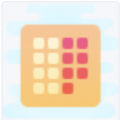
生活服务
40.93MB
下载
影音播放
27.09MB
下载
生活服务
53.91MB
下载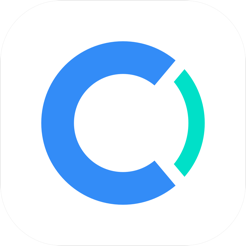
生活服务
136.23MB
下载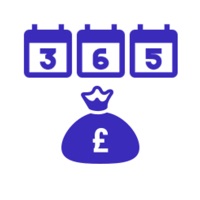
生活服务
6.16MB
下载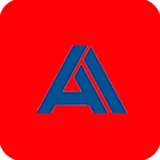
生活服务
40.07MB
下载
影音播放
31.52MB
下载
影音播放
34Mb
下载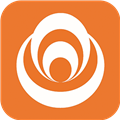
生活服务
48.94MB
下载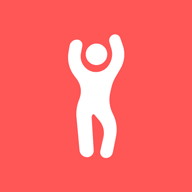
生活服务
53.91MB
下载